Office インストール エラー コード 30016-13 [修正]
![Office インストール エラー コード 30016-13 [修正]](https://cdn.thewindowsclub.blog/wp-content/uploads/2024/01/office-installation-error-code-30016-13-1-640x375.webp)
この記事では、 Office インストール エラー コード 30016-13を修正する方法を説明します。このエラー コードは通常、Microsoft Office スイートの修復中に発生します。ただし、Microsoft Office のインストール中にこのエラー コードが発生する場合もあります。システムでこのエラーが発生した場合は、この記事で提供されている修正を使用してください。
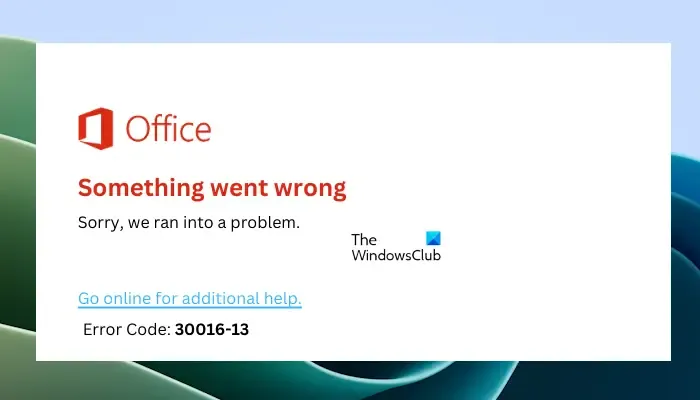
Office インストール エラー コード 30016-13 を修正する
Office インストール エラー コード 30016-13 を修正するには、次の提案に従ってください。
- インターネット接続を確認してください
- システムファイルを修復する
- ウイルス対策とファイアウォールを無効にする
- ディスククリーンアップを実行する
- Office をアンインストールして再インストールする
以下では、これらすべての修正について詳しく説明します。
1] インターネット接続を確認してください
Microsoft Office アプリケーションのインストール中は、アクティブなインターネット接続が必要です。したがって、さらにトラブルシューティングを進める前に、インターネット接続を確認することをお勧めします。正常に動作していることを確認してください。
Office のインストールに使用しているインストール ファイルが破損している可能性もあります。 Office インストール ファイルを再度ダウンロードし、それを実行して Office をインストールすることをお勧めします。 Microsoft アカウントから Office インストール ファイルをダウンロードできます。
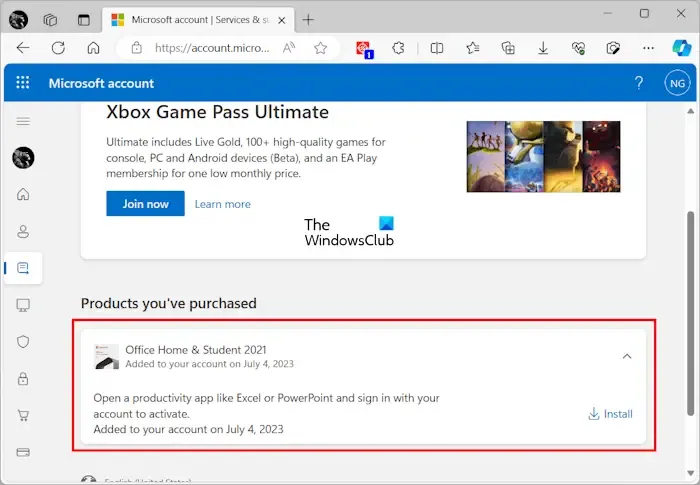
これについては、次の手順で説明します。
- Web ブラウザで Microsoft アカウントにサインインします。
- 「サービスとサブスクリプション」ページに移動します。
- そこに Office 製品が表示されます。それを選択し、「インストール」をクリックします。
- 次に、システム アーキテクチャとともに言語と Office バージョンを選択します。
- 「インストール」をクリックします。 Office インストール ファイルが自動的にダウンロードされます。
次に、ファイルを実行してシステムに Office をインストールします。
2] システムファイルを修復します
システム イメージ ファイルが破損していると、このエラーが発生する可能性があります。システムイメージファイルを修復することをお勧めします。 Windows 11/10 コンピューターには、システム ファイルの破損をチェックして修復するコマンド ライン ツールが組み込まれています (破損したファイルが検出された場合)。
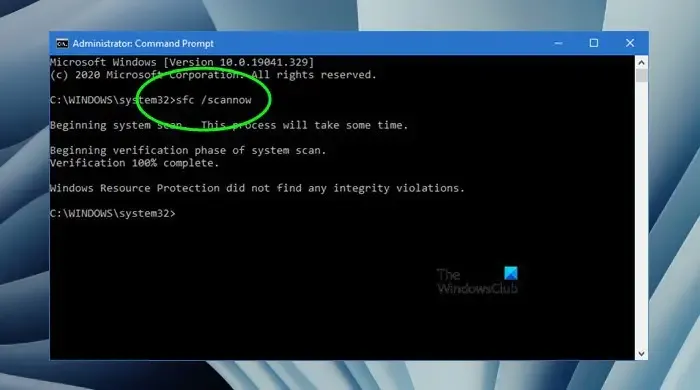
システム イメージ ファイルの破損を確認して修復するには、管理者としてコマンド プロンプトを起動し、次のコマンドを入力します。その後、Enterを押します。
sfc /scannow
上記のコマンドが完了したら、管理者特権のコマンド プロンプト ウィンドウでDISM コマンドを実行します。
3] ウイルス対策とファイアウォールを無効にする
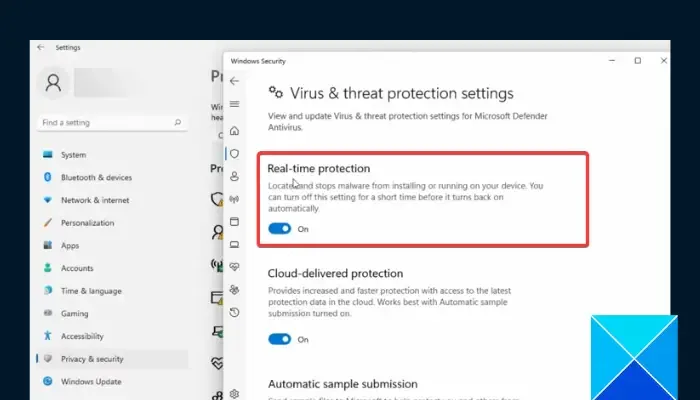
場合によっては、ウイルス対策ソフトやファイアウォールによって、正規のアプリケーションが Windows コンピューターにインストールされるのがブロックされることがあります。これは、ウイルス対策およびファイアウォールによる誤検知フラグであり、回避することができます。ウイルス対策とファイアウォールを一時的に無効にしてから、Office アプリケーションをインストールすることをお勧めします。ウイルス対策またはファイアウォールが原因でエラーが発生した場合は、ウイルス対策またはファイアウォールを無効にすると、Office アプリケーションが正常にインストールされるはずです。
4] ディスククリーンアップを実行する
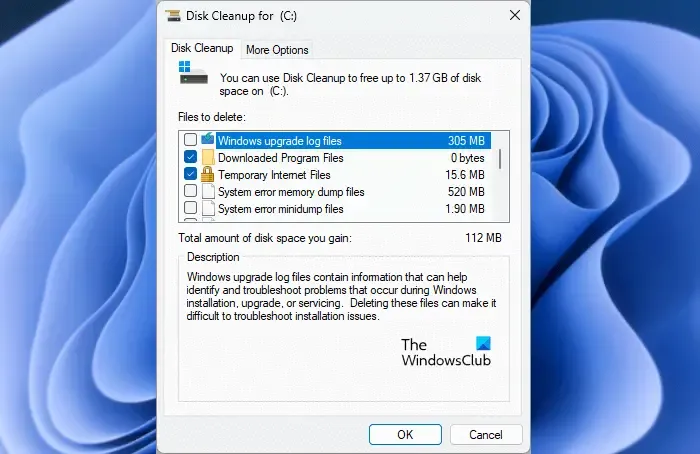
Microsoft Office をインストールする際には、十分なディスク容量があることを確認してください。ただし、十分なディスク領域があるにもかかわらず、Office インストール エラー コード 30016-13 が発生する場合は、一時ファイルがこのエラーの原因である可能性があります。一時ファイルをクリアすることをお勧めします。組み込みのディスク クリーンアップ ツールを実行して、一時ファイルを削除し、ハード ディスクの領域を解放します。
5] Officeをアンインストールして再インストールします
Microsoft Office スイートの修復時にこのエラーが発生した場合は、Microsoft Office をアンインストールして再インストールする必要があります。Microsoft Support and Recovery Assistantツールをインストールして実行し、システムから Microsoft Office を完全に削除します。 Microsoft Office をアンインストールした後、システムを再起動します。
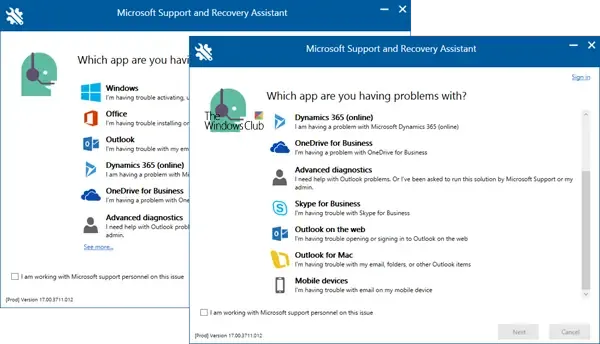
次に、Microsoft アカウントからインストール ファイルをダウンロードして実行し、Office を再インストールします。 Office ライセンスの認証にはプロダクト キーが必要となるため、プロダクト キーを持っていることを確認してください。ただし、現在では、Office は同じ Microsoft アカウントにサインインした後にライセンス認証されます。
上記の解決策がいずれも機能しない場合は、Microsoft サポートに連絡することをお勧めします。
それでおしまい。これがお役に立てば幸いです。
エラーコード 3001613 とは何ですか?
エラー コード 30016-13 は、Microsoft Office のインストール時に発生する Office インストール エラーです。 Microsoft Office スイートの修復時に発生することもあります。このエラーが表示された場合は、Office をアンインストールして再インストールする必要があります。
エラー コード 30016 22 を修正するにはどうすればよいですか?
Microsoft Office のインストール中にエラーコード 30016-22が発生します。このエラーを修正するには、SaRA ツールの実行、ウイルス対策とファイアウォールの一時的な無効化、Office の修復、Office のアンインストールと再インストールなど、いくつかの解決策を試すことができます。


コメントを残す